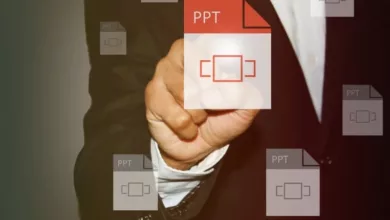كيف يمكنني عرض محتوى صور Google من هاتف آخر؟ – الوصول المجاني
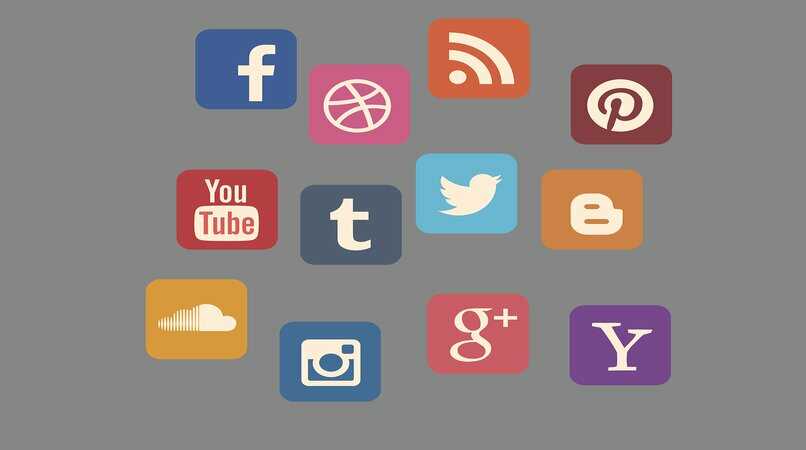
يُعد تطبيق صور جوجل خيارًا رائعًا لحفظ صورك وذكرياتك. وجوده على جهازك مفيد جدًا، ويمكنك استخدامه أيضًا على هاتف آخر.
تتيح لك هذه المنصة أداء وظائف متنوعة، منها إمكانية الوصول إلى حسابك من أي جهاز، بمجرد الحصول على تفاصيل حسابك . إذا كنت ترغب أحيانًا في تعزيز خصوصيتك، فتذكر أنه يمكنك إنشاء مجلد خاص لبعض ملفات صور جوجل.
ماذا يجب عليك فعله للوصول إلى حساب Google Photos الخاص بك من جهاز آخر؟
إذا كنت تريد استخدامه على جهاز آخر مثل الكمبيوتر، فما عليك سوى اتباع الخطوات التالية:
- انتقل إلى صور Google.
- أدخل تفاصيلك وأكد الوصول باستخدام رمز التحقق.
وهذا كل شيء! يمكنك الاستمتاع بصورك بسهولة على جهاز آخر؛ يمكنك الوصول إليها من جهاز الكمبيوتر أو أي جهاز محمول آخر.
كيف يمكنك مشاركة حساب صور Google الخاص بك حتى تتمكن من رؤية صورك متزامنة مع أصدقائك؟
كل ما عليك فعله هو إتباع الخطوات التالية بطريقة بسيطة للغاية.
- انتقل إلى صور Google.
- يجب عليك الذهاب إلى المكتبة والوصول إلى الألبومات.
- اختر ما تريد إرساله، أو فقط الصورة.
- يجب عليك الضغط على “…” في الزاوية اليمنى العليا والوصول إلى المكان الذي يقول “مشاركة ألبوم صور Google”
- اختر من ترغب بمشاركة الألبوم معه. لكن يمكنك أيضًا جعل الصور مرئية دون تعديلها، بالإضافة إلى السماح بمشاركة مستخدمين آخرين أو رفضها.
- اختر ما إذا كنت تريد مشاركته عبر WhatsApp أو Bluetooth أو Gmail أو Telegram أو Instagram وما إلى ذلك .
إجراءات منح حق الوصول إلى حسابك الشخصي
إذا كنت تريد منح شخص ما حق الوصول إلى حسابك الشخصي، فما عليك سوى إعطائه تفاصيلك، أي أن الشخص يجب أن يكون لديه Google Photos على هاتفه المحمول أو الدخول إلى موقع Google Photos ، ثم يجب على الشخص إدخال بريده الإلكتروني والنقر فوق “التالي” هنا يجب عليه إدخال كلمة المرور، ما عليك سوى انتظار Google Photos للتحقق من المعلومات ولا شيء آخر، لديهم بالفعل حق الوصول إلى حسابك، بالطبع، قد تضطر إلى السماح لهم بالوصول من حسابك الرسمي.
كيف يمكنني تتبع الأجهزة المتصلة بحساب Google Photos الخاص بي؟
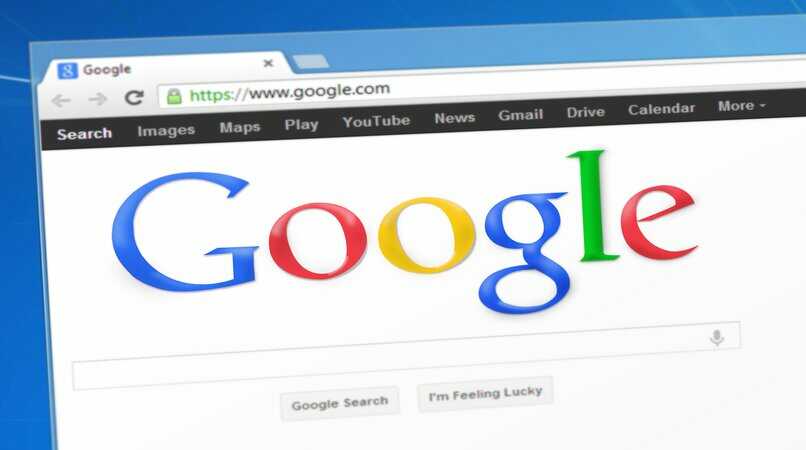
افتراضيًا، عند تسجيل الدخول إلى حساب Google الخاص بك، ستتلقى رسالة بريد إلكتروني تحتوي على تفاصيل تسجيل الدخول والجهاز الذي سجل الدخول إليه. لكن سيسمح لك هذا بتحديد سجل جهازك.
ننصحك بتسجيل الخروج في كل مرة تُسجّل فيها دخولك إلى أجهزة أخرى، وإلا فلن تعرف الأجهزة المتصلة بحسابك. مع ذلك، لديك أيضًا خيار تسجيل الخروج لجميع الأجهزة المرتبطة. الأمر سهل؛ ما عليك سوى الانتقال إلى إعدادات حسابك.
إذا كنت لا تتذكر الأجهزة التي استخدمتها، فانتقل إلى “الأمان”، ثم إلى “أجهزتك”. حدد “إدارة الأجهزة”. ستجد هنا الأجهزة التي استخدمتها.
إذا تركت حسابك مفتوحًا على جهاز، وأبلغك الشخص بإغلاقه، لكن يمكنك التأكد من ذلك بالتحقق من هوية من سجل خروجه من حسابك. اتبع الخطوات التالية:
- قم بتسجيل الدخول إلى حسابك.
- حدد “الأمان”
- انتقل إلى “إدارة الأجهزة”
- ستظهر لك علامة تبويب بعنوان “الأجهزة التي سجّلت الخروج منها”. يمكنك من خلالها التحقق من حسابات Google التي سجّلت الخروج منها خلال آخر 28 يومًا.
كذلك، يُنصح بتغيير كلمة مرور حسابك، لكن بحيث يتم حظر الوصول إليه تلقائيًا من الأجهزة الأخرى. كما يُنصح بإضافة ميزة التحقق بخطوتين.
ما هي خطوات الوصول إلى حساب Google Photos الخاص بشخص آخر؟
للوصول إلى حساب شخص آخر، لكن يجب أن تكون لديك جميع معلوماته، بما في ذلك بريده الإلكتروني وكلمة مروره، لتتمكن من تسجيل الدخول بسهولة. ما عليك سوى النقر على “إضافة حساب” في أي حساب مرتبط بجوجل – مثل صور جوجل، جيميل، يوتيوب، إلخ – وستتمكن من تسجيل الدخول إلى أي حساب.

هنا، أدخل بريدك الإلكتروني وكلمة المرور، وانتظر التأكيد ، ويمكنك أيضًا إغلاق حسابك متى شئت. آخر ما يمكنك تجربته هو إيقاف النسخ الاحتياطية لصور جوجل بسهولة على أي جهاز. هذا يُساعدك على الحفاظ على سلامتك وأمانك.